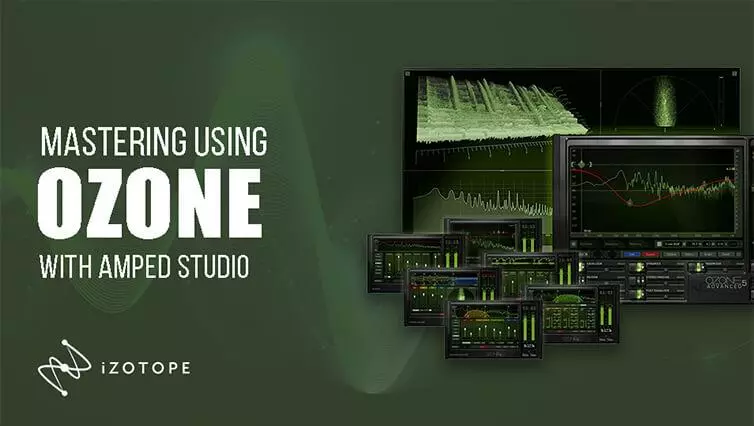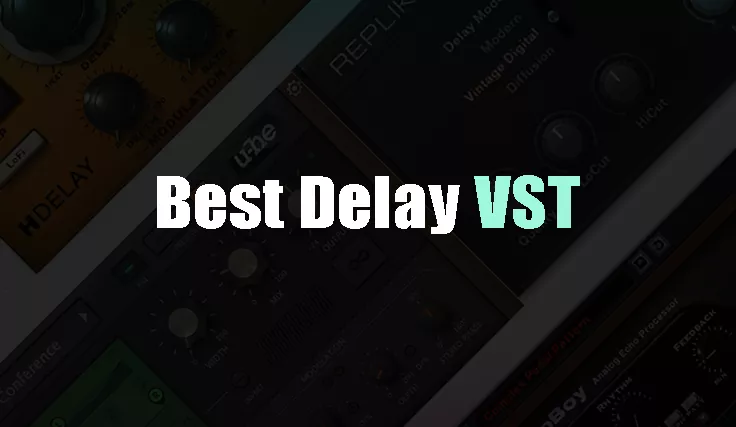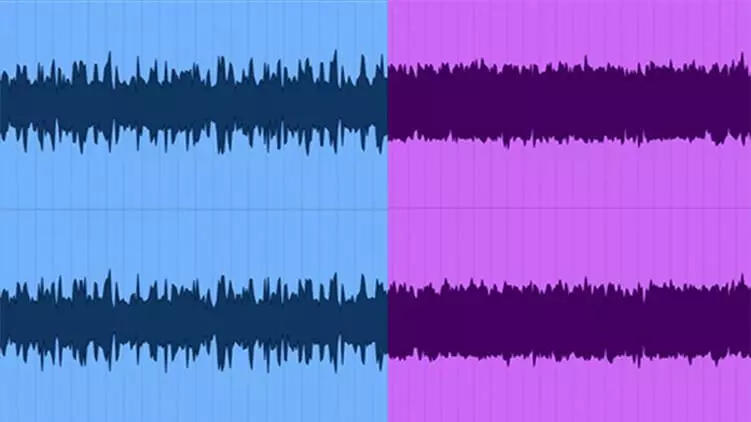ऑडियो एडिटर ऑनलाइन: Amped Studio में आवश्यक संपादन उपकरण
ऑडियो एडिटिंग ने एक लंबा सफ़र तय किया है। जो काम पहले भारी-भरकम पेशेवर उपकरणों, बेहद सटीक और घंटों की मेहनत से होता था, अब एक ऑनलाइन ऑडियो एडिटर की मदद से तुरंत किया जा सकता है।
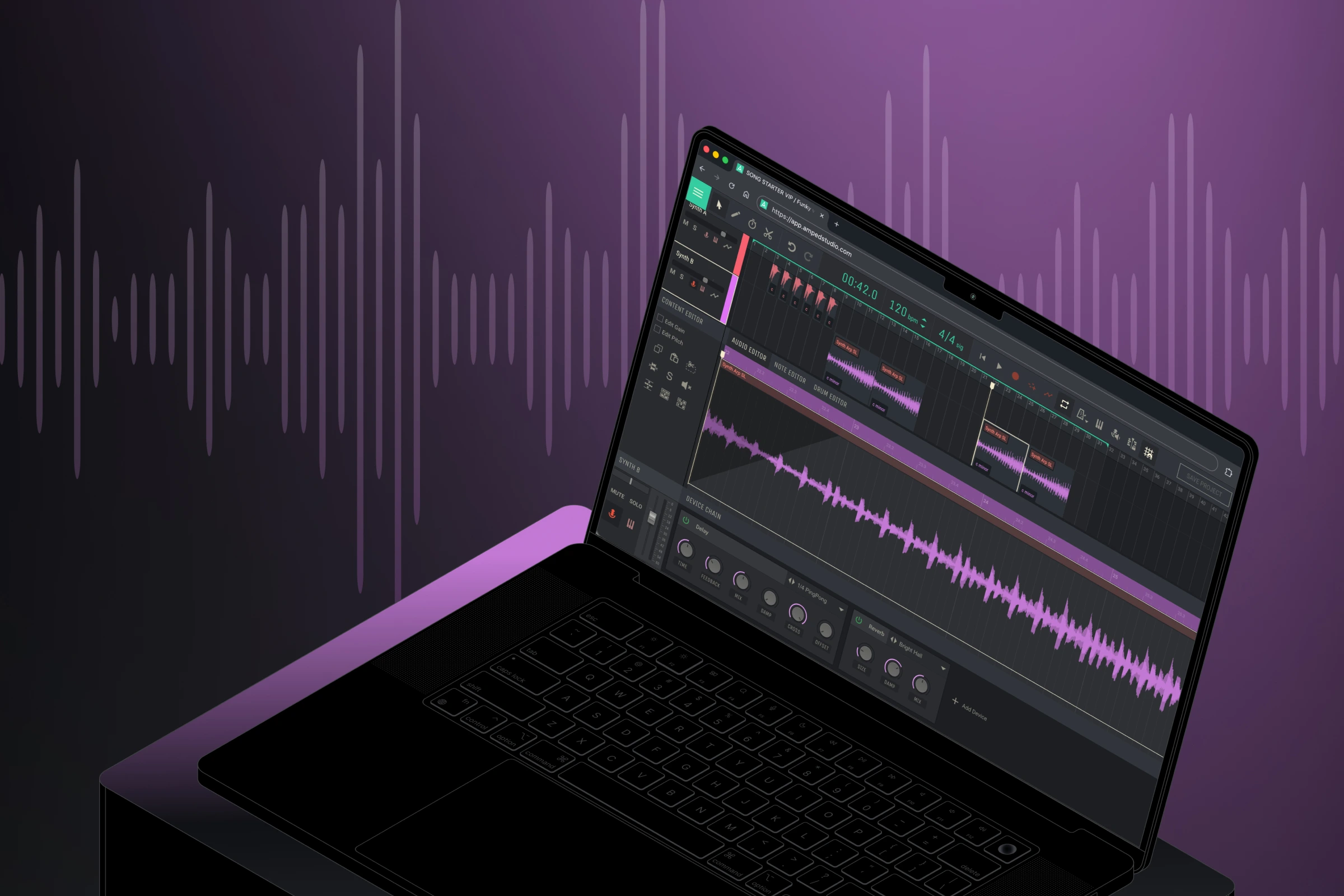
एनालॉग टेप के ज़माने में, संगीत के एक हिस्से की नकल करने जैसे साधारण काम के लिए भी कई प्रतियाँ बनानी पड़ती थीं और रीलों को रेज़र ब्लेड और टेप से जोड़ना पड़ता था—न कुछ बदला जा सकता था, न गलती की कोई गुंजाइश। एक छोटी सी गलती का मतलब होता था नए सिरे से शुरुआत करना। स्टूडियो आंशिक रूप से प्रयोगशाला और आंशिक रूप से ऑपरेटिंग रूम हुआ करते थे।
आज? बस हाइलाइट, कॉपी, पेस्ट । हो गया। कोई लाइन ग़लत हो गई या अपना आकर्षक कोरस एक बार फिर दोहराना चाहते हैं? कोई बात नहीं। Amped Studio , वह कभी उबाऊ जादू अब आपकी उंगलियों पर है — सीधे आपके ब्राउज़र में। आइए देखें कि इसका पूरा फ़ायदा कैसे उठाया जाए — तेज़, मुफ़्त, और बिना किसी इंस्टॉलेशन या सीखने की ज़रूरत के।
क्रिएटर्स ऑनलाइन ऑडियो एडिटर का इस्तेमाल क्यों करते हैं?
लोगों को आखिर एडिटिंग टूल्स की ज़रूरत क्यों होती है? क्योंकि असल दुनिया में रिकॉर्डिंग्स बहुत अव्यवस्थित होती हैं, और हर बार कोई भी परफेक्ट टेक नहीं दे पाता। यहाँ कुछ आम हालात दिए गए हैं जिनका सामना क्रिएटर्स अक्सर करते हैं:
- आवाज़ की सफ़ाई ऑनलाइन वॉइस रिकॉर्डर शुरू करते हैं और अंत में आपकी रिकॉर्डिंग में ढेर सारे "उम्म", विराम और खाँसी की आवाज़ें आती हैं? अगला कदम है, उन कमज़ोरियों को दूर करना और प्रवाह को सुचारू बनाना। पॉडकास्टर, कथावाचक, शिक्षक, और भाषण रिकॉर्डिंग के साथ काम करने वाले किसी भी व्यक्ति के लिए, Amped Studio आपके ऑडियो को निखारने के लिए एक सरल और शक्तिशाली ऑनलाइन वॉइस एडिटर है।
- त्वरित डेमो : एक संगीतकार प्रेरणा की चिंगारी पकड़ता है, गिटार उठाता है, एक ऑनलाइन साउंड एडिटर खोलता है, लय के लिए ड्रम लूप डालता है, और विचार के फीके पड़ने से पहले उसे स्थापित कर देता है। वे कुछ गायन टेक करते हैं, छूटे हुए स्वरों को हटाते हैं, और सबसे अच्छे अंशों को रखते हैं — बिना स्टूडियो में समय बुक किए।
चाहे आप संगीत या भाषण के साथ काम कर रहे हों, संपादन हमेशा कुछ मुख्य क्रियाओं पर निर्भर करता है: जो नहीं होना चाहिए उसे काटें, जो होना चाहिए उसे पुनर्व्यवस्थित करें, और बाकी को निखारें।
और उन क्रिएटर्स के लिए जो बिना किसी भारी-भरकम सॉफ्टवेयर को डाउनलोड किए, यह सब तुरंत करना चाहते हैं, Amped Studio बेहतरीन ऑनलाइन ऑडियो एडिटर में से एक प्रदान करता है मुफ़्त में संगीत संपादित करने के लिए कोई वेबसाइट ढूंढ रहे हों, Amped Studio यह बिना किसी कठिन प्रशिक्षण या भारी कीमत के उपलब्ध कराता है।
Amped Studioके कार्यक्षेत्र को जानें
Amped Studio एक साफ़-सुथरे, ब्राउज़र-आधारित लेआउट के साथ खुलता है जो तुरंत जाना-पहचाना लगता है—खासकर अगर आपने पहले DAW में काफ़ी समय बिताया हो। एक मुफ़्त ऑडियो एडिटर , यह एक सुव्यवस्थित इंटरफ़ेस में आश्चर्यजनक कार्यक्षमता प्रदान करता है। चाहे आप किसी गाने के डेमो पर काम कर रहे हों या किसी वॉइस रिकॉर्डिंग में , यह ऑनलाइन ऑडियो एडिटिंग टूल आपको तेज़ी से काम करने और सटीकता से एडिट करने के लिए ज़रूरी कार्यक्षेत्र प्रदान करता है। आइए लेआउट पर करीब से नज़र डालें और जल्दी से समझ जाएँ।
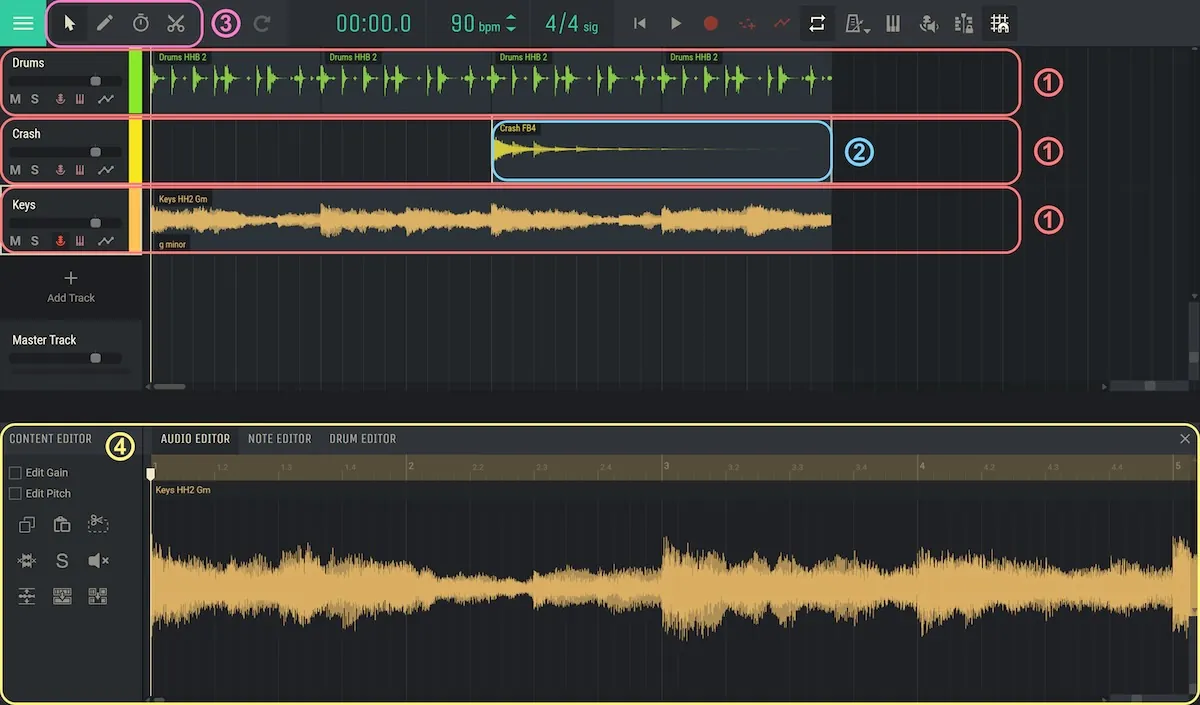
- ट्रैक - ये व्यवस्था में क्षैतिज पंक्तियाँ हैं जहाँ आप ध्वनियाँ रखते हैं। एक ट्रैक में आपका मुख्य स्वर हो सकता है, दूसरे में आपका गिटार रिफ़, और तीसरे में ड्रम लूप।
- क्षेत्र – किसी ट्रैक में जोड़ा गया कोई भी रिकॉर्डिंग, लूप या वन-शॉट सैंपल एक क्षेत्र के रूप में दिखाई देता है। क्षेत्र वे ब्लॉक होते हैं जिन्हें आप अपना प्रोजेक्ट बनाने के लिए स्थानांतरित, कॉपी, काटते और रूपांतरित करते हैं।
- टूलबार – कार्यक्षेत्र के शीर्ष पर उपकरणों की एक पंक्ति। प्रत्येक आइकन एक अलग संपादन चाल को अनलॉक करता है: चयन, आरेखण, खिंचाव, विभाजन। ये उपकरण Amped Studio ।
- कंटेंट एडिटर - किसी क्षेत्र पर डबल-क्लिक करके आप उसकी तरंग-आकृति को ज़ूम इन कर सकते हैं। यहाँ आप और भी विस्तृत कार्य कर सकते हैं: मौन को कम करना, स्तरों को सामान्य करना, या ऑडियो को उलटना भी।
बुनियादी ऑडियो संपादन के लिए टूलबार उपकरण
टूलबार में वे सभी टूल होते हैं जिनका आप लगातार इस्तेमाल करेंगे। हर टूल संपादन में एक अलग भूमिका निभाता है, और साथ में ये आपके रोज़मर्रा के कामों के लिए ज़रूरी लगभग हर चीज़ को कवर करते हैं।

तीर उपकरण
- उद्देश्य: Amped Studio में आपके द्वारा लाया गया प्रत्येक लूप, सैंपल या रिकॉर्डिंग एक क्षेत्र के रूप में दिखाई देता है, इसलिए एरो टूल उनके साथ काम करने का आपका मुख्य तरीका है।
- परिदृश्य: किसी ऑडियो क्लिप की लंबाई समायोजित करना, या अपने प्रोजेक्ट के निर्माण खंडों को इधर-उधर करना — ये सभी बुनियादी कार्य एरो टूल पर निर्भर करते हैं। यह Amped Studio ।
कलम के उपकरण
- उद्देश्य MIDI संपादक ऑनलाइन में विस्तार से बताया गया है ), पेन टूल ऑडियो स्वचालन को भी संभालता है जिससे आप समय के साथ वॉल्यूम, पैन या प्रभावों में परिवर्तन कर सकते हैं।
- परिदृश्य : मान लीजिए कि आप पूरे ट्रैक पर नहीं, बल्कि सिर्फ़ एक स्वर वाक्यांश पर रिवर्ब चाहते हैं। रिवर्ब के मिक्स पैरामीटर के लिए एक ऑटोमेशन लेन जोड़ें, फिर पेन टूल का उपयोग करके वांछित अवधि के लिए रिवर्ब की मात्रा बढ़ाएँ।
समय उपकरण
- उद्देश्य: किसी क्षेत्र की अवधि को बढ़ाता या संकुचित करता है, ऑडियो की पिच को बदले बिना यह बदलता है कि यह कितनी तेजी से या धीमी गति से चलता है।
- परिदृश्य: कभी-कभी आप चाहते हैं कि किसी स्वर-वाक्य का अंतिम स्वर उसके गाए जाने से ज़्यादा देर तक रहे, तो कभी-कभी आपको भाषण में तेज़ी चाहिए होती है, जैसे रेडियो विज्ञापनों के अंत में दिए जाने वाले त्वरित अस्वीकरण। टाइम टूल आपको अपनी इच्छानुसार ऑडियो को बढ़ाने या संपीड़ित करने की सुविधा देता है, इसके लिए दूसरे टेक की आवश्यकता नहीं होती।
विभाजन उपकरण
- उद्देश्य: आपके द्वारा चुने गए सटीक बिंदु पर किसी क्षेत्र को दो भागों में काटना।
- परिदृश्य: अगर आपके सबसे अच्छे वोकल टेक के बीच में एक खाँसी की आवाज़ आ जाए, तो क्या होगा? स्प्लिट टूल आपको समस्या वाले हिस्से को काटकर उसे साफ़-साफ़ हटाने की सुविधा देता है।
ये उपकरण कैंची और स्प्लिसिंग टेप के आधुनिक उत्तराधिकारी हैं — समय बढ़ाने के अलावा, जिसकी कल्पना एनालॉग स्टूडियो केवल सपने में ही कर सकते थे। इसके अलावा, Amped Studio जैसे मुफ़्त ऑनलाइन संगीत संपादक , हर संपादन नुकसान रहित होता है — और टेप काटने की तुलना में बहुत कम कष्टदायक होता है।
यदि आप दृश्यात्मक शिक्षार्थी हैं, तो यह वीडियो दिखाता है कि ये उपकरण किस प्रकार काम करते हैं - तरंग दर तरंग, क्लिक दर क्लिक।
Amped Studio में क्षेत्रों के साथ काम करना
क्षेत्र आपके प्रोजेक्ट के निर्माण खंड हैं, चाहे आप केवल ऑडियो के साथ काम करें या Amped Studio द्वारा प्रदान किए गए MIDI और अन्य DAW फ़ंक्शन का भी उपयोग करें। प्रत्येक वोकल टेक, लूप या वन-शॉट सैंपल टाइमलाइन पर एक क्षेत्र के रूप में दिखाई देता है। एक बार जब आप उन्हें संभालना सीख जाते हैं, तो व्यवस्थित करना स्वाभाविक हो जाता है।
- क्षेत्र बनाएँ और स्थानांतरित करें – उपयोगकर्ता लाइब्रेरी या रिकॉर्ड से लूप को सीधे ट्रैक में खींचें, और एक नया क्षेत्र दिखाई देगा। इसे उसके स्थान पर रखने के लिए एरो टूल का
- कॉपी और डुप्लिकेट - क्या आपको अपने गाने के किसी हिस्से को दोहराना है? उस हिस्से को कॉपी करके पेस्ट करें ( Ctrl+C, Ctrl+V ) या तुरंत डुप्लिकेट करने के लिए Ctrl+D
- डिलीट - मिक्स में कुछ काम नहीं कर रहा है? उसे हाइलाइट करें और डिलीट ।
- नाम बदलें और रंग-कोड - किसी क्षेत्र का नाम बदलने के लिए उस पर राइट-क्लिक करें और छंद, कोरस और वाद्ययंत्रों को व्यवस्थित रखने के लिए रंग निर्दिष्ट करें।
- लूपिंग - एक क्षेत्र का चयन करें और इसे लूप पर सेट करें ताकि आपके काम करते समय यह लगातार चलता रहे, जिससे आप हर बार प्लेबैक को पुनः आरंभ किए बिना विचारों को परिष्कृत कर सकें।
ऑनलाइन गीत संपादक की रीढ़ हैं । क्षेत्रों को स्थानांतरित, लूप और व्यवस्थित करके, आप अपने संगीत को तेज़ी से और सहजता से आकार देते हैं।
सामग्री संपादक में ऑडियो संपादन कार्य
कंटेंट एडिटर में खोलें । यहाँ आपको तीन टैब दिखाई देंगे:
- ऑडियो एडिटर । हम नीचे विस्तार से इसकी व्याख्या करेंगे। अगर आप बुनियादी ऑडियो संपादन से आगे बढ़कर Amped Studio , तो नोट और ड्रम एडिटर आपके लिए ज़रूरी हो जाएँगे, लेकिन हम इस लेख में उन पर चर्चा नहीं करेंगे।
- नोट संपादक - MIDI संपादन के लिए उपयोग किया जाता है।
- ड्रम संपादक - ड्रम पैटर्न को संपादित करने के लिए उपयोग किया जाता है।
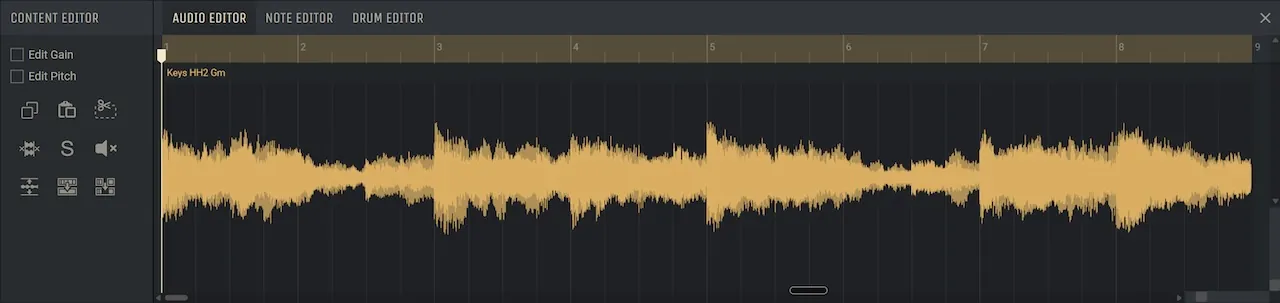
ऑडियो के साथ काम करने के लिए, आइए ऑडियो एडिटर टैब पर ध्यान दें। यहीं आपको उन्नत ऑडियो संपादन टूल मिलेंगे जो साधारण कॉपी, पेस्ट और कट से कहीं आगे जाते हैं।
 सामान्य करें - क्लिप के समग्र स्तर को बढ़ाकर या घटाकर उसकी ध्वनि को एक समान स्तर पर लाता है। इसे चीज़ों को एक समान करने के रूप में सोचें ताकि शांत हिस्सों को मिलाना आसान हो जाए।
सामान्य करें - क्लिप के समग्र स्तर को बढ़ाकर या घटाकर उसकी ध्वनि को एक समान स्तर पर लाता है। इसे चीज़ों को एक समान करने के रूप में सोचें ताकि शांत हिस्सों को मिलाना आसान हो जाए। ट्रिम साइलेंस - निम्न-स्तरीय अंतरालों को स्वचालित रूप से काट देता है। डिफ़ॉल्ट रूप से, Amped Studio -40 dB से नीचे के अंतरालों को हटा देता है।
ट्रिम साइलेंस - निम्न-स्तरीय अंतरालों को स्वचालित रूप से काट देता है। डिफ़ॉल्ट रूप से, Amped Studio -40 dB से नीचे के अंतरालों को हटा देता है। मौन जोड़ें - कर्सर बिंदु पर रिक्त स्थान सम्मिलित करता है, जिससे प्लेबैक में विराम उत्पन्न होता है।
मौन जोड़ें - कर्सर बिंदु पर रिक्त स्थान सम्मिलित करता है, जिससे प्लेबैक में विराम उत्पन्न होता है। बीप से बदलें - किसी अनुभाग को टोन से बदल देता है, जो शब्दों को सेंसर करने या सामग्री को छिपाने के लिए उपयोगी है।
बीप से बदलें - किसी अनुभाग को टोन से बदल देता है, जो शब्दों को सेंसर करने या सामग्री को छिपाने के लिए उपयोगी है।-
 सभी क्षेत्रों को मर्ज करें - कई संपादनों को एक सतत क्लिप में संयोजित करता है, जिससे समयरेखा सुव्यवस्थित रहती है।
सभी क्षेत्रों को मर्ज करें - कई संपादनों को एक सतत क्लिप में संयोजित करता है, जिससे समयरेखा सुव्यवस्थित रहती है। -
 बाउंस इन प्लेस - किसी क्षेत्र (उसके प्रभावों सहित) को तुरंत एक नई ऑडियो फ़ाइल में रेंडर करता है। यह तब ज़रूरी है जब आप किसी प्रभाव को "कमिट" करना चाहते हों—मान लीजिए, रिवर्ब को सीधे वोकल टेक में बेक करना—और साथ ही प्रोजेक्ट को मैनेज करना भी।
बाउंस इन प्लेस - किसी क्षेत्र (उसके प्रभावों सहित) को तुरंत एक नई ऑडियो फ़ाइल में रेंडर करता है। यह तब ज़रूरी है जब आप किसी प्रभाव को "कमिट" करना चाहते हों—मान लीजिए, रिवर्ब को सीधे वोकल टेक में बेक करना—और साथ ही प्रोजेक्ट को मैनेज करना भी। - रिवर्स - ऑडियो को पीछे की ओर चलाता है। गाने की व्यवस्था के चरण में एक आम रचनात्मक तरकीब है, सिम्बल क्रैश या किसी अन्य सैंपल या सिंथ टोन को लंबे फ़ेड-आउट टेल के साथ उलटकर एक उभरे हुए राइज़र प्रभाव में बदलना। इस फ़ंक्शन को एक्सेस करने के लिए, ऑडियो एडिटर विंडो में वेवफ़ॉर्म पर राइट-क्लिक करें और "रिवर्स ऑडियो क्लिप" पर क्लिक करें।
- पिच संपादित करें - किसी क्षेत्र की पिच को अर्धस्वर चरणों में बढ़ाता या घटाता है। सूक्ष्म सुधारों और रचनात्मक ध्वनि डिज़ाइन, दोनों के लिए काम करता है।
ये सभी उपकरण मिलकर Amped Studio सिर्फ़ एक ऑनलाइन mp3 ऑडियो एडिटर से कहीं बढ़कर बनाते हैं। ये आपको अपनी रिकॉर्डिंग को साफ़ करने, रूपांतरित करने और कमिट करने की क्षमता देते हैं, जिससे रफ़ टेक और तैयार ऑडियो के बीच का अंतर कम हो जाता है। चाहे आप संगीत बना रहे हों या पॉडकास्ट को बेहतर बना रहे हों, Amped Studio आपके लिए इस्तेमाल किया जा सकने वाला सबसे बेहतरीन साउंड एडिटर सॉफ़्टवेयर होने का एक मज़बूत दावा पेश करता है—खासकर यह देखते हुए कि यह पूरी तरह से ब्राउज़र-आधारित है और मुफ़्त में शुरू किया जा सकता है। इस तरह की गाइड के साथ, आप Amped Studio में संपादन को न सिर्फ़ आसान पाएंगे—बल्कि बेहद आसान भी। अब जब आपके पास ज़रूरी चीज़ें हैं, तो आप आत्मविश्वास के साथ संपादन शुरू करने के लिए तैयार हैं।